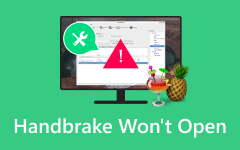Hoe ik mijn iPhone kan repareren Heeft geen geluid op video om van te genieten
Video's maken op de iPhone is zeer professioneel. Een bestaande reden is dat de iPhone video's van hoge kwaliteit vastlegt. De functies omvatten macrofotografie, portretmodus, burst-modus, snelle opname en meer! Daarnaast biedt de iPhone ook een goede geluidskwaliteit.
Problemen op onze iPhones zijn echter onvermijdelijk. Een van de problemen die u kunt tegenkomen bij het gebruik ervan heeft te maken met het geluid. Als dat gebeurt, zal uw ervaring met het kijken naar films of video's een nachtmerrie zijn. De reden is dat je geen geluid van je iPhone hoort.
Je mag vragen: Hoe krijg ik geluid op mijn iPhone-video's? Het kan een uitdaging zijn, maar wij zijn er om u te helpen. Laten we dus beginnen door naar beneden te scrollen.
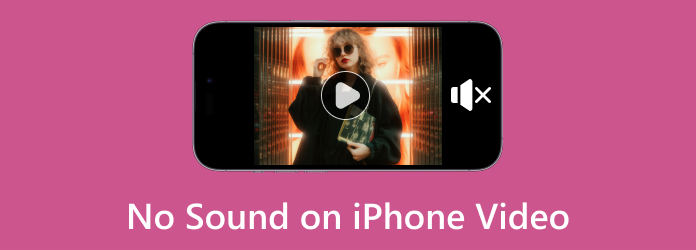
Deel 1. Waarom mijn video geen geluid heeft iPhone
De factoren die ervoor zorgen dat de iPhone-video geen geluid heeft, zijn moeilijk te achterhalen. Het hangt af van de situatie van uw iPhone. Het probleem kan zich richten op software- of hardwaregerelateerde problemen. Een van de meest voorkomende redenen voor dit probleem is echter dat uw iPhone is gedempt. U kunt dit per ongeluk doen door op de knop Volume omlaag van uw iPhone te drukken.

Een kapotte iPhone-luidspreker kan er ook voor zorgen dat de iPhone geen geluid meer heeft. Als u ontdekt dat dit niet het geval is, moet u dit alsnog controleren. De reden is dat klein vuil op de iPhone-luidspreker ook het geluid ervan kan belemmeren. Als u er enkele ziet, moet u ze onmiddellijk verwijderen.

iPhones hebben ook accessoires die je kunt gebruiken om naar muziek en andere audio te luisteren! Als dit het geval is, controleer ze dan ook als ze zijn aangesloten op uw iPhone, waardoor u het geluid niet hoort. Het verwijderen ervan zal u veel voordeel opleveren.

Ten slotte heeft de iPhone een functie Niet storen of Stil. Daarnaast heeft het meerdere applicaties waarmee je films kunt kijken en naar muziek kunt luisteren. Als de functies Niet storen of Stil in sommige apps zijn ingeschakeld, produceert uw iPhone mogelijk geen geluid. Het hangt af van de rechten die de apps hebben gekregen.
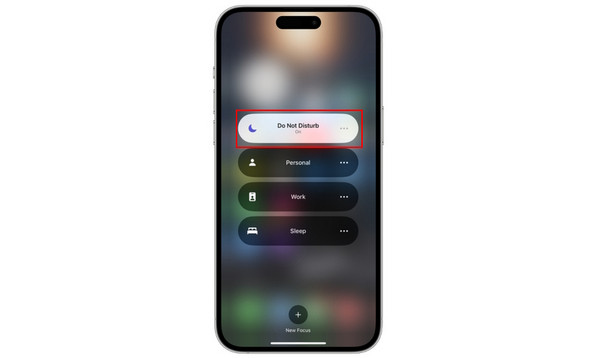
Deel 2. Hoe krijg ik geluid op mijn iPhone-video's
Niemand staat ongemak op zijn iPhone toe, vooral niet bij het bekijken van video's. Als je video's geen geluid produceren, denk dan niet twee keer na. Herstel ze zo snel mogelijk om grotere fouten in de toekomst te voorkomen. Maar hoe? Welnu, de eenvoudigste methoden voor probleemoplossing zijn hieronder beschikbaar. Ontdek ze terwijl je naar beneden scrollt.
Optie 1. Schakel video uit
Het iPhone-volume kan worden aangepast van hoog naar laag. Door op de knoppen voor volume omhoog en omlaag te drukken, wordt dat gedaan. Maar het is mogelijk gedempt omdat u geen geluid op uw iPhone kunt horen. Het betekent alleen dat de knop Volume omlaag van de iPhone zijn limiet heeft bereikt. Als dit het geval is, zet dan het volume van uw iPhone hoger om te zien of dit het grootste probleem is. Zie hieronder hoe.
Pak je iPhone en open het Foto's app. Zorg ervoor dat u deze app opent als u de volumeknoppen van de iPhone gaat gebruiken. Als u een andere app start, kan dit ertoe leiden dat het volume van het meldingsgeluid wordt aangepast. Houd daarna de knop ingedrukt volume omhoog knop om het iPhone-volume te verhogen.
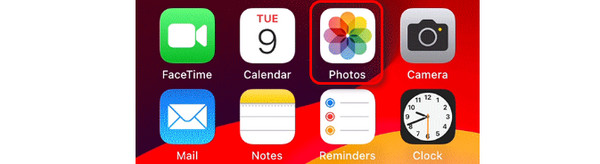
Ga anders naar de Instellingen app van uw iPhone. U ziet verschillende opties voor uw iPhone-aanpassingen. Kies uit alle keuzes de Geluiden & Haptiek knop. Ga binnen de functie naar de Ringtone en waarschuwingsvolume sectie. Verplaats alstublieft de Slider naar rechts om het volume hoger te zetten.
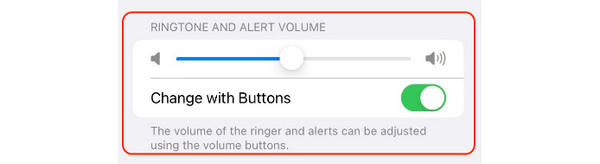
Optie 2. Schakel Bluetooth uit
Apparaten zoals iPhones hebben een Bluetooth-functie. Het is een draadloze radiotechnologie die uw apparaten verbindt voor het delen van audio. Als deze functie is ingeschakeld, inclusief de andere accessoires op uw iPhone, zoals Airpods, zijn deze mogelijk verbonden. Het kan ertoe leiden dat uw iPhone geen geluid via de luidspreker afgeeft. Als u Bluetooth op de iPhone uitschakelt, kunt u het probleem oplossen. Als u de functie wilt uitschakelen, volgt u de onderstaande stappen.
Open je iPhone en plaats de interface op de Home Screen. Veeg in de rechterbovenhoek over het scherm. Later zal uw iPhone u de controle Center sectie. Zoek de Bluetooth pictogram in het eerste gedeelte. Tik erop en laat het in grijze kleur staan. Het betekent alleen dat de functie al is uitgeschakeld.
Je kunt ook naar de iPhone gaan Instellingen app. Kies in het eerste gedeelte de Bluetooth icoon. Tik later op de Bluetooth-schuifregelaar om het uit te schakelen. Net als de vorige manier moet je het in een grijze kleur laten. Het betekent dat je het hebt uitgeschakeld.
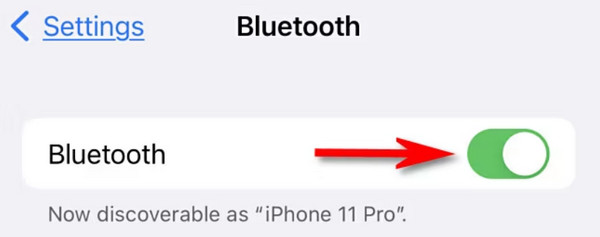
Optie 3. Luidspreker reinigen
Soms ligt het probleem niet bij de iPhone-software. Een eenvoudige reiniging van de iPhone-luidspreker kan ook een van de manieren zijn om iPhone-video's zonder geluid te repareren. Het schoonmaken van uw luidspreker kan te veel tijd in beslag nemen. Het hangt ervan af hoe vuil het is. Voor een veiliger proces kunt u de gedetailleerde gids hieronder volgen.
Er kunnen verschillende schoonmaakhulpmiddelen worden gebruikt voor het reinigen van iPhone-luidsprekers. Een van de meest aanbevolen is het gebruik van Zachte borstel. Koop er een en verwijder de accessoires, inclusief hoesjes van je iPhone. Poets daarna de luidspreker van je iPhone. Zorg ervoor dat er geen water op de borstel zit. Voer het proces herhaaldelijk uit en zorg ervoor dat er geen stof en vuil op de luidspreker achterblijft.

Optie 4. Gebruik Tipard FixMP4
Video's zonder geluid op de iPhone kunnen het gevolg zijn van downloadfouten, bewerkingsfouten, overdracht van schade en meer. De genoemde problemen kunnen worden opgelost met slechts één hulpmiddel: Tipard FixMP4. Problemen zoals niet-afspeelbare video tijdens het converteren en verwerken zijn ook inbegrepen.
Het goede aan deze tool is dat deze een Preview-functie heeft. Voordat de video wordt opgeslagen, toont de software u het voorlopige resultaat van 10 seconden. Bovendien zijn de ondersteunde videoformaten van de software MP4, MOV, AVI en 3GP.
Stap 1Download de Tipard FixMP4 op uw pc. Stel het in en start het daarna. Het uploadscherm is de eerste interface die u ziet. Klik aan de linkerkant op de Plus knop om de video aan de software toe te voegen. Voeg de Voorbeeldvideo rechts Plus daarna rechts. Het wordt aanbevolen dat u beide MP4-video's importeert.
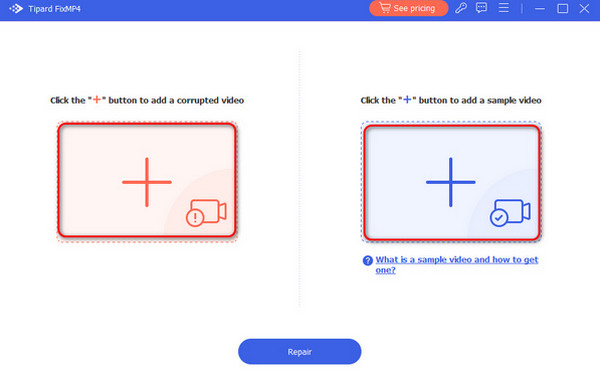
Stap 2Nu je de twee video's ziet, is het tijd om de originele te repareren. Het enige dat u hoeft te doen, is op de klikken Reparatie knop onderaan. De software wordt ongeveer een paar seconden geladen.
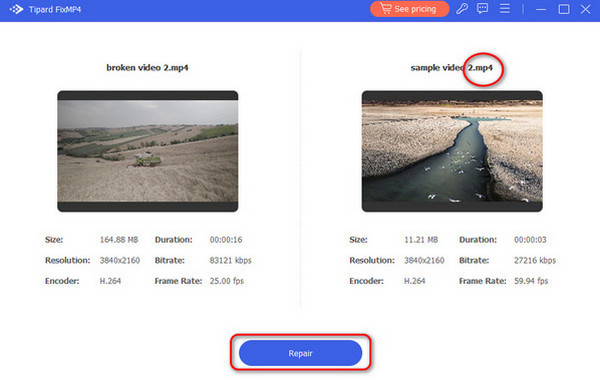
Stap 3Op het volgende scherm ziet u de resultaten. Het is aan jou om de Voorbeschouwing sectie eerst. Maar als u de video wilt opslaan, klikt u op de Bespaar knop onderaan.
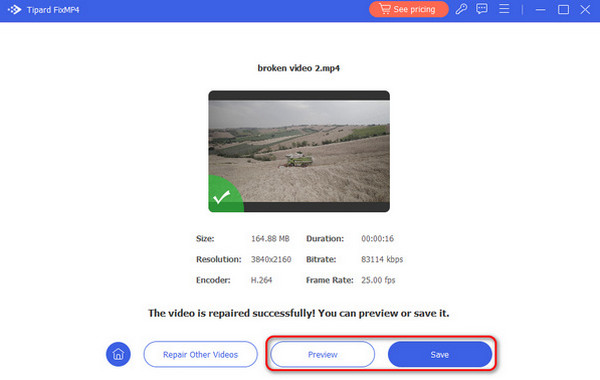
Deel 3. Tips voor het afspelen en opnemen van iPhone-video's
Om het probleem dat u hierboven heeft ondervonden te voorkomen, volgen hier enkele tips voor het afspelen en opnemen van iPhone-video's. Wanneer u video's opneemt, zorg er dan voor dat uw iPhone gereed is. Omdat video's audio bevatten, moet u ervoor zorgen dat de iPhone-luidspreker schoon is en dat er geen vuil aanwezig is. Het is bedoeld om de video vast te leggen met een goede audiokwaliteit, omdat er geen belemmering of blokkering is.
Hoe zit het met het afspelen van iPhone-video's? Zorg ervoor dat het bestandsformaat van de video wordt ondersteund door uw iPhone. Het is om de corruptie van de video te voorkomen. Bovendien kunnen video's online worden afgespeeld. Zorg ervoor dat je een stabiele internetverbinding hebt voor de beste kwaliteit.
Verlengde lezing:
Foutcode 224003 repareren: oplossingen voor naadloze videostreaming
HTML5-video niet gevonden: oorzaken, oplossingen en oplossingen voor videoreparatie
Deel 4. Veelgestelde vragen over geen geluid op iPhone-video
Waarom hebben mijn video's ineens geen geluid?
Het kan zijn dat u per ongeluk op de knop Volume omlaag van de iPhone drukt, zodat het videogeluid is verwijderd. Probeer op de knop Volume omhoog te drukken om dit te controleren. Het kan ook zijn dat de video beschadigd raakt of achterblijft.
Hoe krijg ik audio van een video op mijn iPhone?
Gebruik een audio-extractorprogramma. Wil je liever geen tool of app downloaden, gebruik dan een online tool. Een van de beste is Tipard Video Converter Ultimate.
Hoe kan ik audio van een video herstellen?
U hebt de hulp nodig van software voor audioherstel. Maar als je de meest betrouwbare manier wilt, neem dan contact op met een professionele audioservice.
Conclusie
Tot slot de kwestie van geen geluid bij iPhone-video's heeft vele oorzaken. Het omvat software- en hardwareproblemen. Gelukkig heeft elk probleem oplossingen die je kunt uitvoeren. Dit bericht bevat methoden voor probleemoplossing die verband houden met het probleem. Ze zijn allemaal eenvoudig, inclusief de beste tool voor het repareren van MP4-video's. Tipard FixMP4 is de beschreven tool. Maar we raden u aan de tips uit dit bericht te gebruiken. Het is om het ervaren probleem te vermijden.